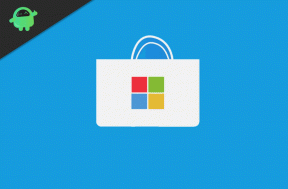Cum să conectați Amazon Alexa sau Asistentul Google
Alt Ghid Util / / August 04, 2021
Reclame
Este întotdeauna un lucru bun ca cineva să-ți amintească de sarcinile tale în cazul în care uiți de ele. Acest lucru se poate întâmpla când într-o zi aveți multe sarcini de îndeplinit. Astăzi avem asistenți virtuali care ne pot ajuta cu sarcinile noastre. Asistentul Google sau Amazon Alexa sunt doi astfel de asistenți inteligenți notabili care ne pot aminti lista noastră de sarcini în așteptare. Nu numai că, dacă folosim orice aplicație de gestionare a sarcinilor, cum ar fi Todoist, atunci acești asistenți pot adăuga o sarcină, pot elimina o sarcină, pot enumera sarcinile etc.
În acest ghid, vă voi arăta cum să conectați Amazon Alexa și Google Assistant cu aplicația Todoist. Folosind acești asistenți inteligenți puteți seta, de asemenea, prioritatea pentru sarcinile dvs. și puteți stabili datele scadente. Am explicat cum să setez integrarea Todoist și am oferit exemple pentru utilizarea corectă a acestuia. Întreaga configurare este destul de simplă de înțeles, conectat și utilizat. În plus, utilizatorii Todoist cu cont gratuit, de afaceri și premium pot utiliza această caracteristică fără niciun fel de sughiț. Deci sa începem.

Cuprins
-
1 Cum se conectează Asistentul Google | Todoist
- 1.1 Folosind Asistentul Google
- 1.2 Adăugarea unei etichete
- 1.3 Depanare: ce trebuie făcut atunci când Asistentul Google nu se conectează la Todoist
-
2 Conectează Amazon Alexa cu Todoist
- 2.1 Utilizarea Amazon Alexa cu Todoist
- 2.2 Puncte de reținut
- 2.3 Sarcinile nu se sincronizează între Todoist și Alexa | Cum se remediază
- 3 Cum se elimină Amazon Alexa și integrarea Todoist
Cum se conectează Asistentul Google | Todoist
Mai întâi, să încercăm să conectăm Asistentul Google și Todoist. Procesul este foarte ușor.
Reclame
- Lansați Asistentul Google spunând Hei Google
- Apoi, pe măsură ce vedeți solicitarea de a rosti alte comenzi, spuneți-mi să vorbesc cu Todoist.
- Asigurați-vă că în acest moment Todoist a fost instalat pe dispozitivul dvs.
- Veți redirecționa către site-ul Todoist
- Conectați-vă la profilul dvs. Todoist
- Ești pregătit să folosești Asistentul Google prin dispozitivul tău mobil sau difuzoare inteligente precum Google Home.
Folosind Asistentul Google
Mai întâi, trebuie să vă aliniați sarcinile în aplicația Todoist. Apoi, trebuie să dați comenzi vocale pe Asistent. Asta e. Permiteți-mi să vă arăt câteva exemple de comenzi vocale pe care le puteți da.
- Adăugați o sarcină nouă (vorbește despre sarcină)
- sarcini pentru ziua de azi
- citește următoarea mea sarcină
Adăugarea unei etichete
După ce dați comanda și Asistentul Google adaugă sarcina pe care o va raporta Sarcina a fost adăugată. Orice modificare.?
Acum, fie poți spune Nu și finalizați listarea sarcinilor sau puteți adăuga prioritate și etichete pentru sarcinile dvs.
Poti spune „Adăugați etichetă importantă” sau „Adăugați o etichetă importantă” sau pur și simplu „Etichetă importantă”
După cum am spus, puteți seta și prioritatea sarcinii. Pentru asta, trebuie să spui „Setați prioritatea la 1” și aranjați conform cerințelor listei de sarcini.
Reclame
Depanare: ce trebuie făcut atunci când Asistentul Google nu se conectează la Todoist
Unii utilizatori pot găsi că Asistentul Google nu se sincronizează corect cu Asistentul Google. Deci, iată cum să depanați problema.
- Convocați Asistentul Google spunând Hei Google
- În colțul din dreapta jos, apăsați pe pictograma busolei pentru a deschide vizualizarea explorare.
- Căutați Todoist în secțiunea de căutare
- Odată ce apare apăsați pe Todoist
- Va exista o opțiune Deconectați în partea dreaptă a pictogramei Todoist. Atingeți-l
- Apoi, pentru a o reconecta, apăsați pe opțiune Incearca-l.
Deci, astfel vă conectați și utilizați Asistentul Google cu aplicația Todoist task manager.
Conectează Amazon Alexa cu Todoist
Acum, să vedem cum să conectăm Amazon Alexa cu Todoist pentru a gestiona listele noastre de sarcini. Alexa acceptă doar două liste de sarcini implicite Lista de sarcini Alexa și Lista de cumpărături Alexa. Aceasta înseamnă că nu puteți adăuga propriile liste de sarcini personalizate.
Iată cum integrezi atât asistentul virtual de la Amazon, cât și managerul de activități.
Reclame
- Mai întâi, trebuie să vă conectați la https://alexa.amazon.com
- În panoul din stânga, selectați Aptitudini
- Apoi căutați abilitatea Todoist și faceți clic pe ea
- Va exista o opțiune Permite în colțul din dreapta sus. Apasa pe el.
- Activați cele două opțiuni Listează accesul la citire și Listează accesul la scriere
- Pentru a confirma modificările, faceți clic pe Salvează setările
- Pe browserul în sine, asigurați-vă că sunteți conectat la contul dvs. Todoist.
Odată ce conectați Alexa și Todoist, vor apărea două noi proiecte. După cum am menționat anterior, aceste liste de sarcini sunt cele implicite. În primul rând, unul fiind lista de cumpărături Alexa și lista de sarcini Alexa. Todoist Premium și deținătorii de conturi de afaceri vor vedea @Alexa include acum în lista de etichete.
Utilizarea Amazon Alexa cu Todoist
Asistentul virtual va funcționa așa cum am explicat mai jos.
| Comenzi | Acțiune |
| Da comanda Alexa, ce se află pe lista mea de sarcini | Alexa vă va citi toate sarcinile pentru ziua respectivă |
| Dacă ați terminat o sarcină și doriți să o eliminați, spuneți asta, Alexa, cumpără cumpărături complete (de exemplu) | Această sarcină de a cumpăra alimente va fi completată pe cât de completă este |
| Pe Todoist pur și simplu adaugă @alexa la sarcinile tale | Sarcina se va sincroniza automat și se va adăuga la lista dvs. de sarcini Alexa. |
Puncte de reținut
Rețineți că, de acum, Alexa și Todoist pot fi utilizate în câteva limbi selectate.
- Engleză
- limba franceza
- limba germana
- Italiană
- japonez
- Spaniolă
De asemenea, Amazon Alexa nu va putea menționa data scadenței sarcinilor dvs. pe lista de activități Todoist. Pentru aceasta, este mai bine să sincronizați Google Calendar cu Todoist. Apoi veți fi informat în mod corespunzător cu privire la data scadenței sarcinii dvs.
Dacă o anumită sarcină apare în mod repetat pe lista de sarcini Alexa, aceasta înseamnă că este o sarcină recurentă. Dacă ați setat această sarcină ca o sarcină recurentă pe Todoist, atunci aceasta va continua să se repete pentru perioada respectivă pentru care ați setat-o până expiră.
Sarcinile nu se sincronizează între Todoist și Alexa | Cum se remediază
În cazul în care ați conectat deja atât Alexa, cât și Todoist, dar totuși, sarcinile nu se sincronizează, atunci iată cum trebuie să rezolvați problema.
- Conectați la alexa.amazon.com
- Mergi la Aptitudini > faceți clic Abilitatile tale
- Apoi selectați Todoist > faceți clic Setări
- Verifică asta Listează accesul la citire și Listează accesul la scriere comutatoarele sunt setate la Pe.
- Click pe Salvează setările
Cum se elimină Amazon Alexa și integrarea Todoist
Se poate întâmpla că tocmai te-ai plictisit de Alexa și vrei să-i elimini integrarea cu Todoist, atunci iată cum ar trebui să o faci.
- Conectați la alexa.amazon.com
- Din panoul din stânga Aptitudini filă
- Căutați Todoist> Selectați Todoist
- Faceți clic pe Dezactivează abilitatea opțiune văzută în colțul din dreapta sus
Deci, totul este legat de conectarea Asistentului Google și Amazon Alexa cu aplicația Todoist task manager. Utilizați asistenții virtuali pentru a vă face executarea și gestionarea sarcinilor mai automate și mai simple.
Alte ghiduri,
- Todoist Google Calendar: Cum să vă conectați și să utilizați
- Cum să vă conectați și să utilizați Gmail sau Microsoft Outlook cu Todoist
- Cum să conectați Google Drive și Dropbox cu Todoist
Swayam este un blogger de tehnologie profesionist, cu o diplomă de master în aplicații informatice și are, de asemenea, experiență în dezvoltarea Android. Este un admirator ferm al sistemului de operare Stock Android. În afară de blogging-ul tehnologic, îi place să joace, să călătorească și să cânte / să predea chitara.